Come sappiamo tutti, VirtualDub è un programma di acquisizione ed elaborazione video gratuito e potente per Windows per comprimere, tagliare, rimuovere l'audio, applicare effetti speciali, ecc. Non è un editor video avanzato, ma ciò che fa nello specifico fa estremamente bene. Tuttavia, in base alla sua limitazione del sistema operativo, se sei un utente Mac, potresti non essere in grado di modificare i video con VirtualDub su Mac. Quindi potresti chiederti se esiste qualche alternativa a VirtualDub per Mac per eseguire l'attività di editing video. Qui di seguito ti presenteremo i 5 migliori VirtualDub per Mac come riferimento.
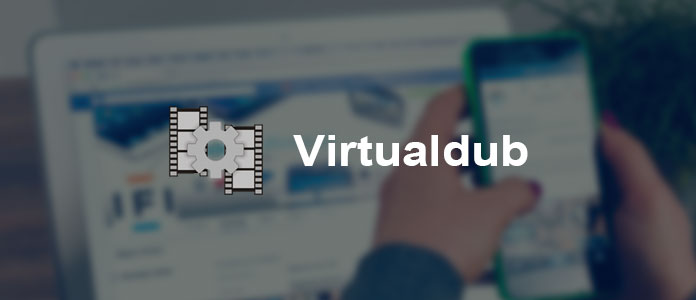
Passo 1 Carica video
Scarica e installa Aiseesoft Video Converter Ultimate per Mac. Facendo clic sul pulsante "Aggiungi file", è possibile caricare file video o cartelle nel programma.

Passo 2 Modifica video
Se si desidera tagliare il video, selezionare il file video e fare clic sull'opzione "Clip" nell'interfaccia principale per tagliare il video in alcune parti. Se ritieni che l'effetto video non sia soddisfacente, controlla il video e fai clic sull'opzione "Modifica". Puoi facilmente regolare la luminosità, la saturazione, il contrasto, la tonalità e il volume del video trascinando le barre di scorrimento nella finestra "Effetto" per ritoccare i tuoi video ed eliminare i frastuoni dall'interallacciamento dei video. La funzione "Deinterlacciamento" della versione Windows converte un video interlacciato in uno progressivo di qualità superiore.

Passo 3 Migliora i video
La funzione Migliora consente di migliorare la risoluzione video per ottimizzare la luminosità e il contrasto del video e rimuovere il rumore video con un semplice controllo. Per ruotare e capovolgere i video, la funzione Ruota può aiutarti. Offre quattro modi per ruotare e capovolgere i file video: ruotare di 90 in senso orario, ruotare di 90 in senso antiorario, capovolgere orizzontalmente e capovolgere verticalmente.

Passo 4 Salva video
Dopo aver eseguito le impostazioni di cui sopra, fai clic sul pulsante "Converti" per iniziare la conversione. Questo VirtualDub per Mac fornisce un elenco di formati per diversi dispositivi.
iMovie è un software di editing video nativo per Mac, è un'ottima alternativa a VirtualDub su Mac OS X. Con le sue potenti funzioni di editing video, è possibile disporre il video sulla sequenza temporale, aggiungere effetti e audio alla parte del video desiderata per modificare e visualizzare in anteprima i risultati. Poiché iMovie ha sia la versione Mac che la versione iOS, puoi anche modificare i video clip sul tuo iPhone o iPad prima e poi continuare a completare le modifiche sul tuo Mac.

Video Editor Free è un programma di editing video professionale. Può dividere, ruotare, ritagliare, ritagliare, filigrana, aggiungere effetti e convertire file video sul tuo Mac. Questo VirtualDub gratuito per Mac non può solo modificare file video SD ma supporta anche la modifica di video HD 1080p e 4K. Con la sua interfaccia semplice e facile da usare, modificare i video su Mac OX S è un gioco da ragazzi per te.

Avidemux, come programma di editing video open source per multipiattaforma, può aiutarti a modificare facilmente i file video con la sua interfaccia facile da usare. Supporta molti formati video, tra cui AVI, file MPEG compatibili con DVD, MP4 e ASF utilizzando una varietà di codec. Oltre a varie funzioni di modifica, Avidemux ha anche la funzione di eseguire attività automaticamente utilizzando progetti e coda lavori.

Con la versione gratuita di Lightworks, è possibile importare, tagliare e intrecciare facilmente file video e audio con pochi clic. È un'ottima alternativa a VirtualDub sia per Windows che per Mac. Offri gli strumenti di modifica o di rifinitura più avanzati che sarebbero un po 'complicati per il principiante. Essendo un software di editing video professionale, è in grado di gestire facilmente file di grandi dimensioni. Se provi a provare l'applicazione di editing video scelta dagli editori nominati all'Oscar, puoi provare la versione gratuita di Lightworks.

Posso usare VirtualDub per comprimere AVI?
Si, puoi. VirtualDub non include alcun codec di compressione video, ma è possibile scaricare e installare il codec dalla pagina ufficiale di XviD. Successivamente, selezionare il codec XviD MPEG-4 e regolare il bitrate più basso. Nel frattempo, è necessario selezionare la modalità di elaborazione Completa per il menu audio per scegliere MPEG Layer-3 per comprimere i file AVI.
Quali sono VirtualDub equivalente gratuito per Mac?
Esistono vari software simili VirtualDub gratuiti per aiutarti a modificare i file video su Mac. Aiseesoft Free Video Editor per Mac, iMovie, Lightworks, Blender e altro. La recensione completa del software di editing video gratis è qui.
Come posso aprire un file MP4 in VirtualDub?
Durante l'aggiunta di file MP4 in VirtualDub, questo software non supporta MP4. Per aggiungere i file MP4, dovresti convertire MP4 in AVI e aggiungilo su VirtualDub.
In questo articolo presentiamo le 5 migliori alternative a VirtualDub per Mac. Spero che tu possa trovare quello che ti piace per modificare il tuo video su Mac. Chiedi ulteriori consigli, lasciaci un commento qui sotto per farcelo sapere.